Oye, estoy tratando de transferir mis datos de Android S7 al iPhone 12, pero después de una larga espera, recibo el mensaje «Se ha producido el error transferido» en la pantalla. De hecho, mi conexión a Internet es fuerte y no se ejecutan aplicaciones en segundo plano «. ¿Hay alguna forma de solucionarlo?
Si sigue recibiendo un error de transferencia, mudarse a iOS, significa que hay un problema con su aplicación o dispositivo móvil. Sin embargo, no es un gran problema y se puede solucionar fácilmente si conoce las técnicas correctas. A continuación, hemos discutido algunas de las mejores formas de resolver el problema de moverse al problema de iOS «un error transferido».
¿Por qué recibo un error de transferencia al transferir datos de Android a iPhone?
¿Por qué dice un error de transferencia en mudarse a iOS? Bueno, puede haber muchas razones para ello. Algunos de los principales se discuten a continuación.
- No encendiste el Wi-Fi en ambos dispositivos
- Asegúrese de no estar utilizando sus teléfonos inteligentes durante el proceso de transferencia
- Asegúrese de que la pantalla de su dispositivo Android esté encendida
- Tienes que apagar el modo de baja potencia; De lo contrario, seguirá pasando al error de transferencia de iOS
Estos fueron algunos de los errores comunes que las personas cometen al usar la aplicación Mudich to iOS. Sin embargo, para corregir el movimiento de transferencia de aplicaciones de iOS, también hemos mencionado algunas de las soluciones a continuación.
Error de transferencia Mover a iOS, ¿qué debo hacer exactamente?
Mientras usa MOVE a iOS, si se ha producido un error transferido o un error de transferencia de WhatsApp, entonces es hora de probar algunas correcciones rápidas para resolver este problema. A continuación, hemos mencionado las 4 mejores formas en que puede usar si sigue siendo trasladado al error de transferencia de iOS.
Forma 1. Compruebe si hay suficiente espacio en su iPhone
Si se ha producido un error de transferencia de iOS, significa que no tiene suficiente espacio en el dispositivo de su iPhone. Para resolver este problema, asegúrese de verificar el almacenamiento de su dispositivo para iPhone. Si no sabe cómo hacerlo, consulte los pasos a continuación.
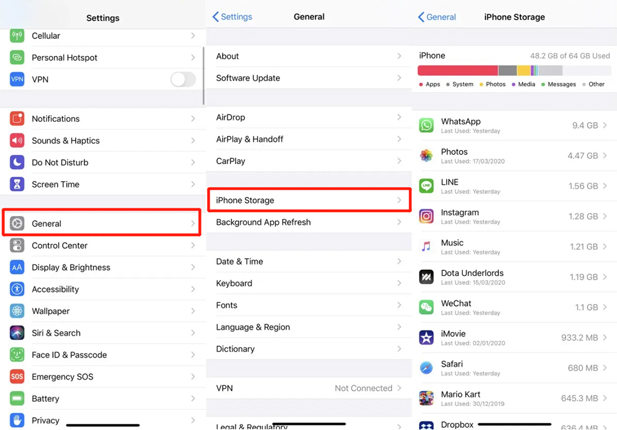
- Abra su aplicación de configuración y haga clic en la opción «General».
- A continuación, haga clic en «Almacenamiento de iPhone», y mostrará el almacenamiento disponible en su dispositivo.
Forma 2. Apague el optimizador de conexión en el dispositivo Android
Es obligatorio desactivar la opción Optimizador de conexión en el dispositivo Android si está utilizando Android 8.0 o la versión superior. Tienes que hacerlo antes de usar la aplicación Move a iOS. Si no sabe cómo apagar esta opción, siga los pasos a continuación.
- Vaya a Configuración y presione la opción de conexión.
- Ahora, elija la opción «Redes móviles».
- A continuación, seleccione «Conexión» Optimizador «.
- Busque «configuración» y apague los datos celulares «.
Forma 3. Fuerza Reinicie su Android y iPhone
El tercer método que puede usar para corregir el error de transferencia de mudanza al iOS es la fuerza reiniciando sus dispositivos Android y iPhone. Reiniciar sus dispositivos eliminará los archivos de caché y solucionará sus problemas. Veamos cómo puede forzar reiniciar sus dispositivos Android y iPhone.
Androide:
Si está utilizando Android, luego presione y mantenga presionado su botón de encendido. Después de obtener el menú de encendido, haga clic en «Reiniciar», y pronto su aplicación se reiniciará.
iPhone:
Presione y suelte el botón de volumen hacia arriba y el botón de volumen hacia abajo. A continuación, presione y mantenga presionado el botón lateral. Una vez que aparece el logotipo de Apple, suelte el botón lateral. Su dispositivo se reiniciará pronto.
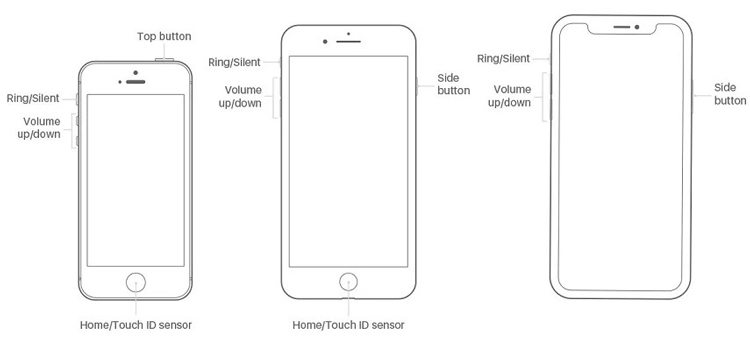
Después de reiniciar ambos dispositivos, intente usar la aplicación Mover a iOS nuevamente, y si el problema aún está allí, verifique el último método mencionado a continuación.
Forma 4. Comuníquese con el soporte de Apple
Si los métodos anteriores no funcionan para usted, entonces es hora de comunicarse con el soporte de Apple. Puede contactarlos y pedirles soluciones. Para contactar al soporte, puede seguir las instrucciones mencionadas a continuación.
- Abra su aplicación de soporte de Apple.
- Verá diferentes opciones en la pantalla, así que elija su problema, como mudarse a la aplicación iOS que no funciona.
- Será redirigido a una página donde puede comunicarse con el soporte de Apple o enviarlos un mensaje.
- Además, puede visitar Support.apple.com y solicitar ayuda.
Parte 3. Pase al error de transferencia de aplicaciones de iOS, pruebe estas herramientas en su lugar
Si se produce el error de transferencia de aplicaciones de mudanza a iOS, aquí hay algunas herramientas principales que puede probar. Todas estas aplicaciones son la mejor alternativa para pasar a la aplicación iOS.
1. Transferencia de itooltab watsgo whatsapp
El primer traslado a la alternativa de iOS en nuestra lista es la transferencia de whatsapp itooltab watsgo. Este software es perfecto para transferir los datos de WhatsApp de Android a iPhone. Ya sea que desee mover imágenes, videos, audio o más, puede hacerlo con un solo clic. Tiene una interfaz fácil de usar que la convierte en una buena opción para principiantes.
2. Airdroid Personal
La mayoría de las personas se mudan al error de transferencia de la aplicación iOS mientras transfiren el archivo y no saben qué herramienta deben usar en su lugar. Bueno, puede descargar la aplicación personal AirDroid para transferir sus datos de Android a su iPhone. Con esta aplicación, también puede administrar sus archivos móviles utilizando la PC.
3. Mobiletrans
La aplicación Wondershare Mobiletrans es la mejor aplicación para transferir sus datos, lo cual no es posible usar la aplicación Mover a iOS. Es utilizado por alrededor de más de 500,000 usuarios y tiene buenas calificaciones en Google Play Store. La herramienta puede transferir, hacer copias de seguridad y también restaurar datos en cuestión de minutos. También admite más de 18 formatos de archivo.
4. Anytrans
AnyTrans es una aplicación de administración de datos de iOS que puede transferir sus datos de Android a su iPhone sin ningún problema. Con esta aplicación, puede mover música, videos, mensajes, contactos y más. También puede transferir todas las fotos y videos sin problemas. Además, también puede migrar todas sus fotos de WhatsApp.
5. Copytrans
Es una aplicación eficiente que transfiere fotos y videos de iPhone y iPad a su PC. Con este software, también puede copiar fotos, videos, diferentes álbumes de fotos y más. También le ayuda a organizar imágenes y videos para que pueda compartirlas fácilmente en todos los dispositivos.
Eso es todo, amigos. Siguiendo esta guía, puede corregir fácilmente el error de transferencia de mudanza a iOS ha ocurrido. Además, si tiene prisa y desea transferir sus datos de Android a iPhone, puede usar el software ItoolTab Watsgo, que transfiere datos en cuestión de minutos.
Learn more: Las 4 Mejores Soluciones para Arreglar el Bucle de Arranque de iOS 17 Después de la Actualización
